Cara Menonaktifkan Pembaruan Otomatis di Windows 11. Pembaruan pada Windows 11 diperlukan demi meningkatkan keamanan perangkat dari malware, bug dan sejenisnya. Meskipun pembaruan pada Windows ini memiliki tujuan yang baik, namun terkadang, pembaharuan ini dapat berlangsung secara otomatis, yang mana hal tersebut dapat mengganggu pengguna yang saat itu tengah fokus menyelesaikan pekerjaan pada perangkat.
Nah, biar pembaharuan otomatis ini tidak terjadi, kamu bisa kok menonaktifkannya dengan cara tertentu. Dalam menonaktifkan pembaharuan otomatis pada Windows 11 ini, kamu dapat menggunakan dua cara yang berbeda. Yang pertama menonaktifkannya melalui tombol ‘pause’ dan yang kedua menonaktifkannya melalui menu Group Policy. Untuk mengetahui cara menonaktifkan melalui kedua cara tersebut, yuk kita simak bersama ulasan lengkapnya berikut ini.
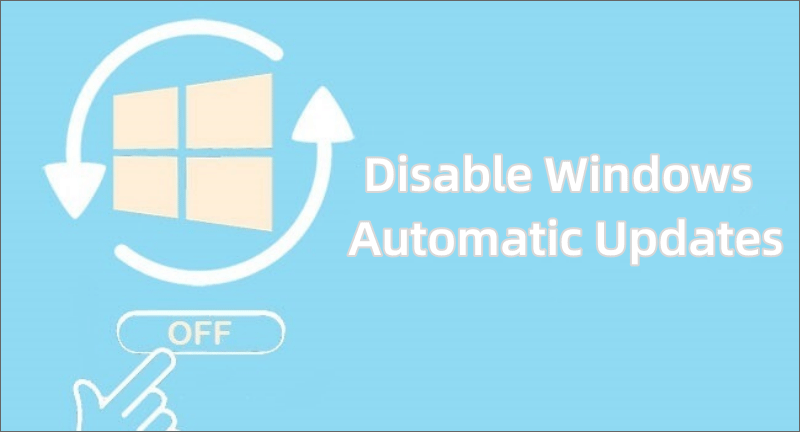
Cara Menonaktifkan Pembaruan Windows 11 dengan Menundanya
Cara pertama untuk dapat menonaktifkan pembaharuan otomatis pada Windows 11 adalah melalui menu pause. Adapun cara menonaktifkan pembaharuan otomatis dengan cara ini adalah sebagai berikut:
– Buka menu “Pengaturan/Settings” pada Windows 11
-Pilih “Windows Update” Di bawah bagian “More options”,
– kemudian pada menu “Pause updates”, klik tombol “Pause for 1 week” untuk menonaktifkan pembaruan otomatis
-Setelah itu, pembaruan Windows 11 akan berhenti/tertunda di komputer Anda setidaknya selama satu minggu atau hingga Anda mengklik tombol “Resume Updates”
Cara Menonaktifkan Pembaruan Windows 11 lewat menu Group Policy
Sementara itu untuk dapat menonaktifkan pembaharuan otomatis pada Windows 11 melalui menu Group Policy, kamu dapat menggunakan langkah-langkah berikut ini:
-Klik menu “Start”
-Cari menu “gpedit” dan klik “Group Policy Editor”
-Buka “Manage and user experience” dan pilih folder “Computer Configuration” > “Administrative Templates” > “Windows Components” > “Windows Update”
-Kemudian, klik dua kali pada “Configure Automatic Updates”
-Pilih “Disabled” untuk menonaktifkan Pembaruan Windows secara permanen
-Klik tombol “Apply” kemudian “OK”
-Setelah Anda menyelesaikan langkah-langkahnya, pembaruan Windows tidak akan lagi menginstal update sistem secara otomatis di Windows 11.
itulah dua cara menonaktifkan pembaharuan otomatis pada Windows 11 yang bisa kamu coba. Semoga berguna, ya!








